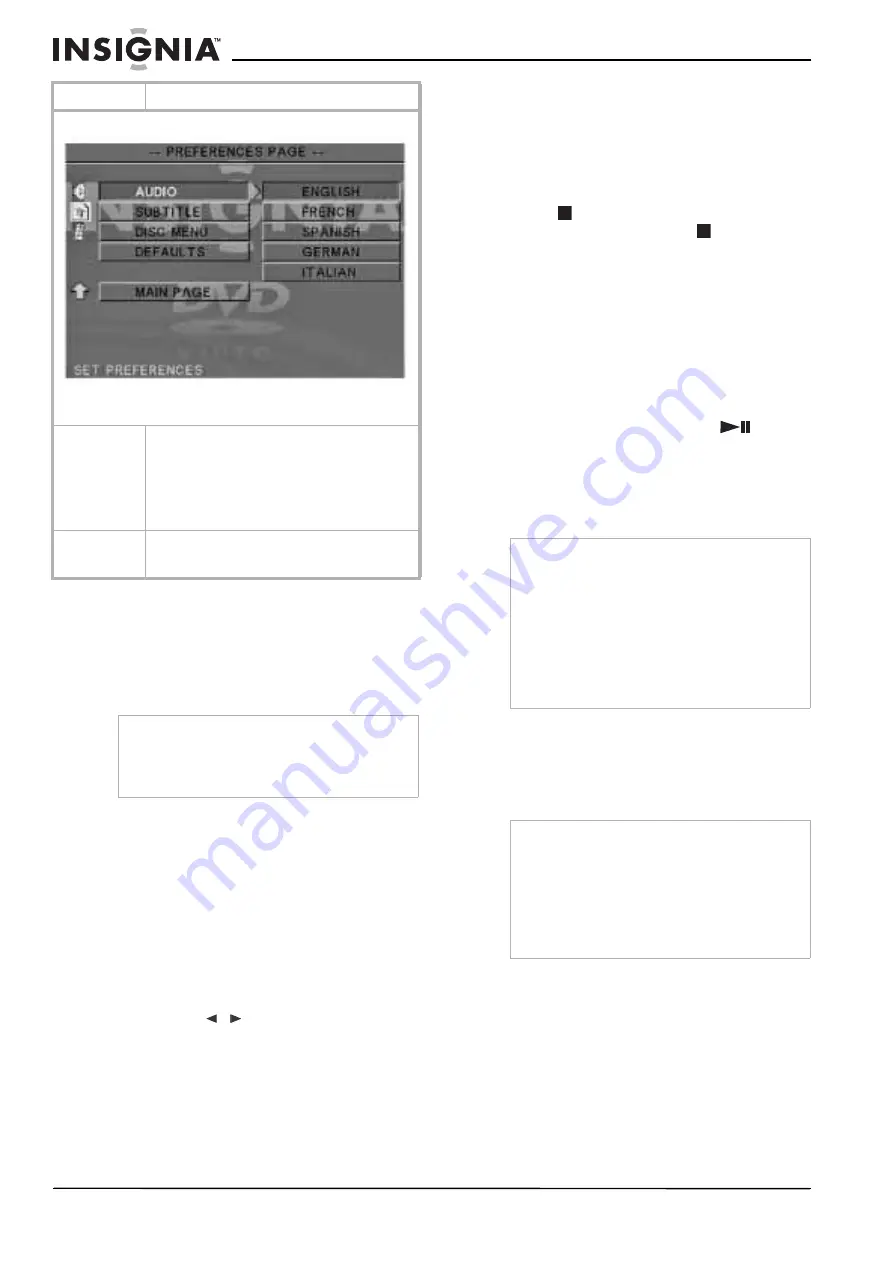
32
www.insignia-products.com
Options de lecture
Lecture d'un titre sélectionné
Pour lire un titre sélectionné :
•
Appuyer sur TITLE (Titre) pendant la lecture
du DVD. TITLE MENU (Menu du titre)
apparaît à l'écran et le menu du titre s'ouvre.
Passage à un autre titre ou à un autre
chapitre sur un DVD
Certains disques contiennent plusieurs titres ou
plusieurs chapitres. Si le disque contient un
menu de chapitres ou de titres enregistrés,
l'utilisateur pourra démarrer la lecture à
n'importe quel endroit.
Pour passer à un autre titre ou à un autre
chapitre :
1 Pendant la lecture du DVD, appuyer plusieurs
fois sur SEARCH (Recherche) pour afficher
le menu à l'écran du téléviseur.
2 Appuyer sur
/
pour aller à un titre ou un
chapitre.
3 Appuyer sur les touches numériques (0 à 9)
pour
sélectionner
le titre ou le chapitre
souhaité ou pour introduire une heure.
4 Appuyer sur ENTER (Entrée) pour
commencer la lecture à partir de ce point.
Utilisation d'une lecture programmée
Il est possible de lire le contenu du disque selon
un ordre retenu par programmation des pistes
devant être lues. Il est possible de stocker un
maximum de 99 pistes.
Pour programmer la lecture :
1 Lors de la lecture d'un CD, appuyer sur
STOP
(Arrêt) pour entrer en pré-arrêt,
puis de nouveau sur STOP
pour entrer
dans le mode Arrêt.
2 En mode arrêt, appuyer sur PROGRAM de
la télécommande. L’affichage du mode
programme apparaît sur le téléviseur et sur
l’affichage de la face avant.
3 Utiliser le pavé numérique (0 à 9) pour saisir
les numéros des pistes dans l'ordre souhaité
et appuyer ensuite sur ENTER (Entrée) pour
confirmer.
4 Pour commencer la lecture du programme,
appuyer sur
PLAY/PAUSE (Lecture/Pause)
ou
ENTER (Entrée).
5 Pour arrêter la lecture, appuyer une fois sur
STOP .
6 Pour annuler le programme, appuyer sur
STOP deux fois.
Accession au menu Root (Principal)
Pour accéder au menu Root :
•
Appuyer sur MENU pendant la lecture du
DVD. ROOT MENU (Menu principal) apparaît
à l'écran en s'ouvrant.
Activation du mode de balayage progressif
L’affichage du balayage progressif présente 60
trames complètes par seconde, plutôt que les 30
trames par seconde du balayage entrelacé
(télévision normale). En multipliant par deux le
nombre de lignes, le balayage progressif permet
d’obtenir une résolution supérieure de l’image et
élimine les artefacts gênants dus aux
déplacements tels que les irrégularités de
bordure des objets mouvants. Pour apprécier la
qualité offerte par le balayage progressif, il est
nécessaire de posséder un téléviseur à
balayage progressif.
PREFERENCES SETUP (Configuration des préférences)
Remarque : La lecture doit être interrompue pour accéder au menu
Preferences Setup.
AUDIO, SUBTITLE, et DISC MENU (Audio,
Sous-titre et Menu du disque) – Permet de
sélectionner l'audio, les sous-titres et la langue du
menu du disque.
Remarque : La langue par défaut est English
(anglais). Le réglage par défaut de l'audio et des
menus du disque est sur OFF (Désactivé).
RESET(Réinitialiser) – Permet de réinitialiser
toutes les options du menu Setup (Configuration)
sur les réglages par défaut.
Remarque
En fonction du disque DVD en cours de lecture,
quand TITLE (Titre) est appuyé, la lecture peut
reprendre au début du disque, retourner au menu
supérieur ou éventuellement ne pas
recommencer.
Menu
Options disponibles
Remarques
•
Cette fonction est disponible pendant la lecture
d'un CD.
•
Cette fonction n’est pas disponible en mode
pré-arrêt.
•
Pour répéter la lecture des pistes
programmées, appuyer sur REPEAT pendant
le mode de lecture programmée.
•
La séquence de programmation est annulée en
appuyant deux fois sur STOP , en ouvrant le
plateau de lecture ou en cas de mise hors
tension du système.
Remarques
•
En fonction du DVD, il peut être impossible de
sélectionner un titre ou un chapitre.
•
En fonction du DVD, un « menu du titres » peut
simplement s’appeler un « menu » ou un
« titre » dans les instructions accompagnant le
disque.
•
Pour certains DVD, en appuyant sur MENU,, la
lecture reprendra à partir du début du disque.
Summary of Contents for NS-H2001
Page 2: ......
Page 20: ...20 www insignia products com...
Page 38: ...38 www insignia products com...
Page 40: ...40 www insignia products com...
Page 60: ...60 www insignia products com...
Page 61: ...61 www insignia products com...
Page 62: ...2006 2006 2006...
















































